All-in-One SEO Plugin Руководство по установке для начинающих
Опубликовано: 2018-11-27Если вы ищете плагин SEO для WordPress, то, скорее всего, вы столкнетесь с пакетом All in One SEO, потому что это одна из самых популярных когда-либо созданных разработок WordPress (более 45 миллионов загрузок). В этом руководстве для начинающих мы покажем вам, как установить, настроить и использовать плагин All in One SEO для вашего сайта WordPress.
Это руководство для начинающих проведет вас через все необходимые шаги после установки плагина. Если вы еще не установили All in One SEO Pack Pro, обратитесь к инструкциям по установке.
Все в одном SEO очень хорошо настроено по умолчанию, но приведенные ниже шаги помогут вам определить некоторые важные параметры настройки, которым должен следовать каждый владелец сайта WordPress.
Зачем нужен SEO-плагин для WordPress и зачем?
Поисковая оптимизация (SEO) помогает повысить рейтинг вашего сайта в поисковых системах, таких как Google. Конечно, WordPress предоставляет удобные для SEO настройки, но есть еще много важных маленьких хитростей, которые вы можете настроить, чтобы улучшить результаты SEO. Например, добавьте метатеги, создайте XML-карту сайта, избегайте дублирования контента и т. д.
Все в одном SEO поможет вам сделать все это с помощью простого в использовании интерфейса, который вписывается в панель WordPress. Кстати, если вы только начинаете делать свои первые шаги в SEO, то рекомендуем вам использовать плагин Yoast SEO (вот ссылка на ту статью). Однако расширенные функции оптимизации сайта будут доступны только в том случае, если вы используете All in One SEO.
Настройка все в одном SEO
Базовый плагин All In One доступен бесплатно. Существует расширенная версия плагина Pro. Здесь доступны дополнительные функции, такие как карты сайта для видео, поисковая оптимизация для интернет-магазинов, 1 год профессиональной технической поддержки и ряд других. Стартовая цена профессиональной версии — от 57 до 419 долларов в зависимости от тарифа.
После этого приступим к процессу установки.
Первое, что вам нужно сделать, это установить и активировать плагин All In One SEO. Установите и активируйте плагин как обычно.
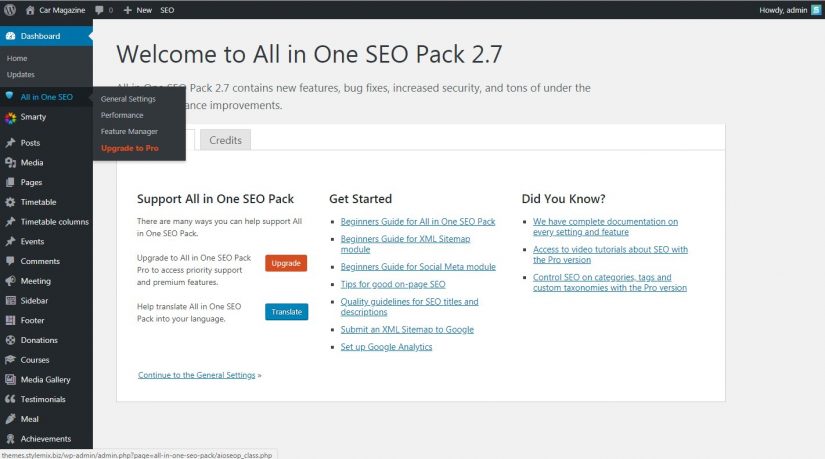
После активации плагин добавит пункт меню All in One SEO в меню админки WordPress. Чтобы настроить параметры плагина, вам нужно перейти в All in One SEO «Общие настройки».
На странице настроек вы увидите множество опций. Напротив каждого параметра есть знак вопроса, и нажав на него, вы увидите справку об этом параметре и о том, для чего он нужен.
Первым пунктом «Общих настроек» является установка URL. Указание канонического URL-адреса для каждого сообщения позволяет избежать дублирования контента в поисковых системах.
При обычной установке WordPress одна запись отображается в нескольких местах: на главной странице, странице архива, странице автора, рубриках. Вот почему мы рекомендуем использовать резюме статей или выдержки в виде анонсов вместо полных постов на страницах архива WordPress. Размещение полноценных статей на всех страницах создает дублированный контент.
Шаг 1. Настройте метатеги главной страницы.
В разделе настроек главной страницы вы можете указать название вашей домашней страницы. Это имя может отличаться от названия вашего сайта WordPress. Вы можете сделать его броским и использовать ключевые слова в описании для лучшей поисковой оптимизации.
Помните, что если вы оставите поле заголовка пустым, All-in-One SEO будет использовать имя сайта WordPress по умолчанию. Если вы используете другое название или такое же, как у вашего сайта, убедитесь, что оно содержит основные ключевые слова вашего сайта.
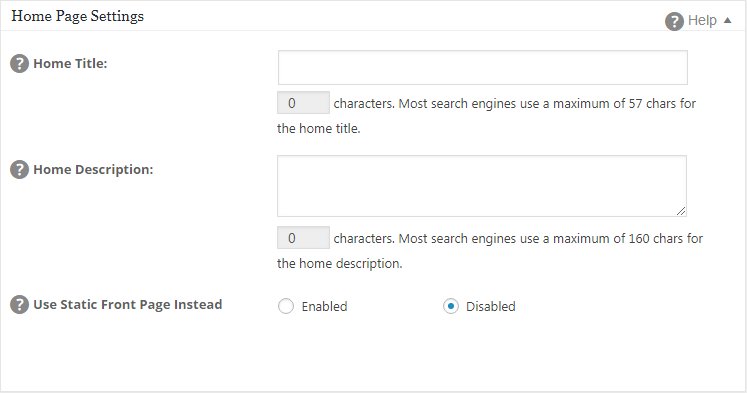
В поле описания главной страницы вам необходимо предоставить краткое описание вашего сайта. Используйте для этого 160 символов и постарайтесь включить в него ключевые слова вашего сайта. Однако не выходите за рамки логики и здравого смысла. Убедитесь, что описание читабельно и понятно аудитории и самое главное — оно несет важную информацию о вашем сайте пользователям. Если вы оставите поле описания пустым, All-in-One SEO не будет использовать описания на вашей домашней странице. Если вы хотите получить максимальную пользу, то вы должны их заполнить.
Если вы используете статическую домашнюю страницу, вы можете нажать «Включить» рядом с «Использовать статическую главную страницу вместо этого». Теперь вы можете отредактировать свою домашнюю страницу и добавить заголовок и описание в мета-окне «All in One SEO».
Где указать параметры заголовка и описания главной страницы зависит от настроек WordPress. Для начала нужно перейти в «Настройки» > «Чтение в WordPress» и проверить настройки отображения в панели. Затем, исходя из этого параметра, следуйте приведенным ниже инструкциям:
Если «Домашняя страница» установлена на «Статическая страница»: перейдите в «All In One SEO»> «Общие настройки»> «Настройки домашней страницы» и выберите «Включено» рядом с «Использовать статическую домашнюю страницу». Теперь вы можете указать заголовок и описание на своей домашней странице, перейдя на страницы, отредактировать домашнюю страницу и прокрутить вниз до раздела «Все в одном».
Если «Домашняя страница» настроена на «Последние сообщения», перейдите в «Все в одном SEO» > «Общие настройки» > «Настройки домашней страницы» и укажите заголовок и описание в соответствующих полях. Где для параметра «Использовать статическую домашнюю страницу» установлено значение «Отключено».
Шаг 2. Настройте параметры заголовка для всех страниц
Настройки заголовков позволяют вам установить шаблоны заголовков по умолчанию для каждой страницы, созданной WordPress. Это может быть запись, домашняя страница, архивы, теги или страницы категорий.
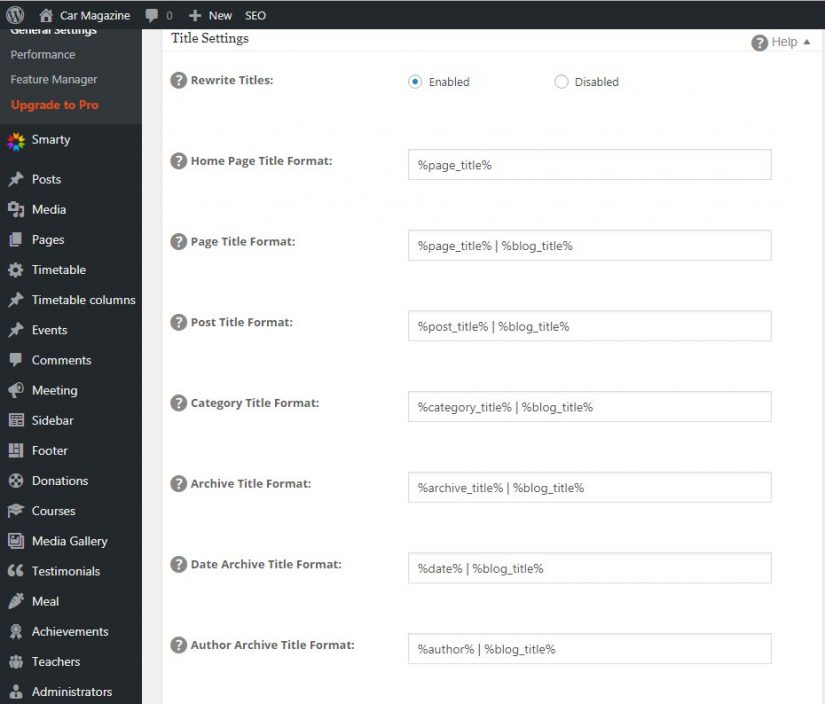
Каждая страница, созданная WordPress, имеет тег <title>, установленный в файлах вашей темы WordPress. Вы можете использовать плагин All in One SEO, чтобы переписать заголовок для каждой страницы. По умолчанию эта опция включена для всех, так что вы можете изменить любые настройки. Мы рекомендуем оставить этот параметр как есть для оптимальных результатов.
Если вы создаете много целевых страниц, единственное, что вам нужно изменить, — это формат вашей страницы. Избавьтесь от | %blog_title% из Формата Заголовка Страницы, поэтому название вашего сайта не совпадает с вашим значением и в поиске отображается весь заголовок вашей страницы.
Шаг 3: Пользовательские типы сообщений
По умолчанию в WordPress есть два типа контента, которые может использовать большинство людей — посты и страницы. Однако ваш сайт может также содержать другие типы контента, такие как продукты, часто задаваемые вопросы или отзывы. Вы, вероятно, захотите использовать All in One SEO Pack для управления SEO для всего контента на вашем сайте. Ниже приведены инструкции, как это сделать:
- Войдите в All in One SEO> Общие настройки> Пользовательские настройки типа публикации
- Убедитесь, что для настраиваемых типов сообщений для SEO установлено значение «Включено».
- В разделе SEO установите флажки рядом с типами постов, которые вы хотели бы настроить с точки зрения SEO.
Когда вы используете All in One SEO Pack Pro, вы также можете настроить SEO для таксономий, таких как категории и теги.
В настройках пользовательских типов сообщений вы можете включить плагин All in One SEO для любых пользовательских типов сообщений, используемых на вашем сайте, как показано на снимке экрана ниже:
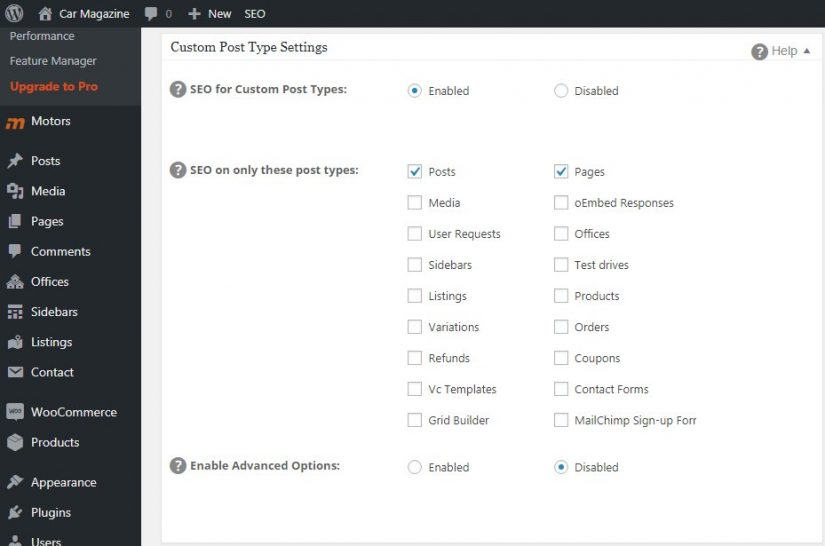
Например, если вы используете WooCommerce, ваши продукты представляют собой настраиваемые типы сообщений, и они будут отображаться здесь. Вы можете включить опции для SEO-описаний постов для продуктов.
Не все типы сообщений требуют расширенных настроек SEO. Например, если вы используете плагин Envira Gallery, ваши галереи будут отображаться здесь как настраиваемый тип сообщений под названием «Envira Galleries». Поскольку галереи обычно добавляются в сообщения и страницы WordPress, вам не нужно иметь для них расширенный параметр SEO. Однако, если вы используете галерею Envira для создания автономных галерей, тогда да, вы должны включить настройки SEO для этого типа сообщений.
Шаг 4. Настройки дисплея
Настройки отображения позволяют отображать заголовок и описание на отдельном экране поста. Он включен по умолчанию, и вы можете оставить этот параметр без изменений.
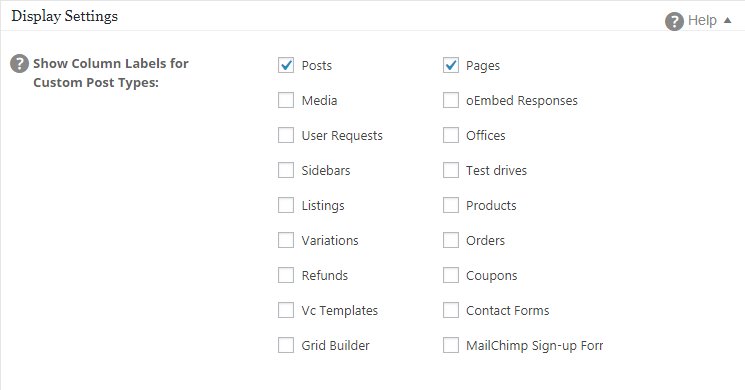
Шаг 5. Проверка веб-мастера
Здесь вы добавите код активации веб-мастера, предоставленный Google, Bing, Pinterest, чтобы подтвердить право собственности на ваш сайт.
Мы настоятельно рекомендуем вам зарегистрироваться в Google Webmaster Tools, потому что это поможет вам лучше индексировать и ранжировать ваш сайт. Подключение вашего сайта поможет этим поисковым системам уведомлять вас, когда что-то пойдет не так с вашим сайтом.
Эти инструменты предоставят вам полезную информацию о вашем сайте и вашем рейтинге в поисковых системах. Затем вы можете использовать эту информацию для планирования своей стратегии продвижения и улучшения SEO-рейтингов.
Если вы используете Pinterest для привлечения трафика на сайт WordPress, то проверка вашего ресурса с помощью Pinterest позволит вам использовать Pinterest Analytics. Здесь вы добавите код активации веб-мастера, предоставленный Google, Bing, Pinterest, чтобы подтвердить право собственности на ваш сайт.
Мы настоятельно рекомендуем вам зарегистрироваться в Google Webmaster Tools, потому что это поможет вам лучше индексировать и ранжировать ваш сайт. Подключение вашего сайта поможет этим поисковым системам уведомлять вас, когда что-то пойдет не так с вашим сайтом.
Эти инструменты предоставят вам полезную информацию о вашем сайте и вашем рейтинге в поисковых системах. Затем вы можете использовать эту информацию для планирования своей стратегии продвижения и улучшения SEO-рейтингов.
Если вы используете Pinterest для привлечения трафика на сайт WordPress, то проверка вашего ресурса с помощью Pinterest позволит вам использовать Pinterest Analytics.
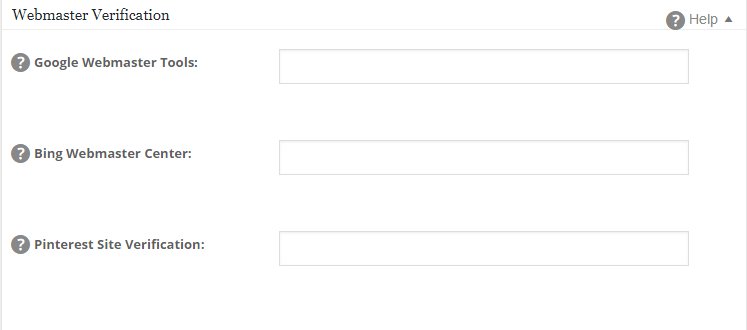
Шаг 6. Настройки Google
В разделе «Настройки Google» вы можете ввести URL-адрес своего профиля Google Plus, чтобы добавить авторские права Google. При добавлении ссылки необходимо перейти в свой профиль Google+ на странице и добавить свой сайт в раздел авторов. Несмотря на то, что Google перестал использовать профили авторов в результатах поиска, некоторые веб-мастера считают, что это полезно.
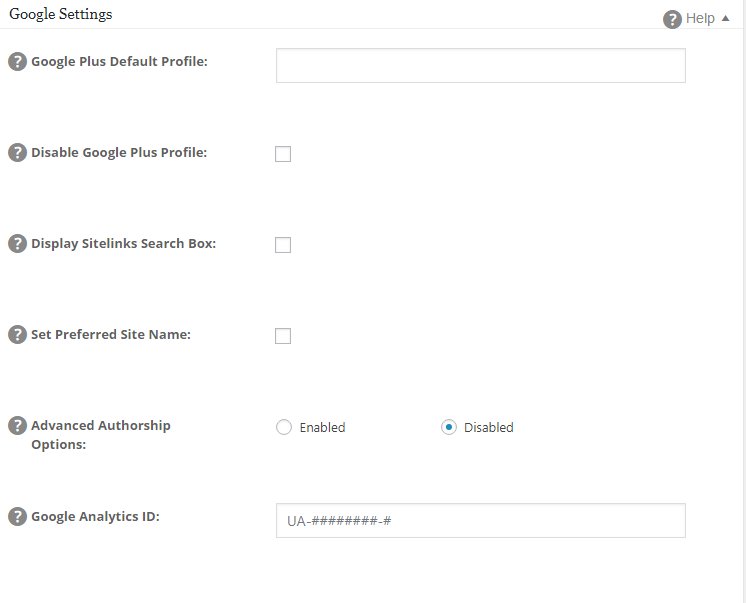
Google Analytics — отличный бесплатный инструмент для отслеживания поведения ваших посетителей. All in One SEO предлагает простой способ интеграции с Google Analytics.
- Первое, что вам нужно сделать, это настроить учетную запись Google Analytics. Для этого следуйте инструкциям на странице документации Google Analytics.
- После этого вам необходимо получить идентификатор Google Analytics для вашего сайта, и All in One SEO автоматически добавит ваш код Google Analytics на ваш сайт. Кроме того, вы можете войти в свою учетную запись Google Analytics и нажать «Администратор», выбрать учетную запись из раскрывающегося списка в столбце «Учетная запись», затем выбрать «Свойства». Ваш идентификатор отслеживания будет отображаться в верхней части этого экрана.
- Скопируйте свой идентификатор отслеживания и войдите на сайт WordPress, перейдите в раздел All in One SEO> Общие настройки> Настройки Google и вставьте идентификатор отслеживания в поле «Идентификатор Google Analytics».
Шаг 7. Отключите настройки Noindex
Иногда нужно отключить индексацию категорий и архивных страниц на сайте. Некоторые SEO-специалисты считают, что это дублированный контент и такие страницы лучше не индексировать, чтобы поисковые системы не знали, что у вас неуникальный контент.
Если вы ведете блог одного автора, мы также рекомендуем включить noindex для авторских архивов. Но если вы ведете сайт с несколькими авторами, вы должны разрешить поисковым системам индексировать архивы авторов.
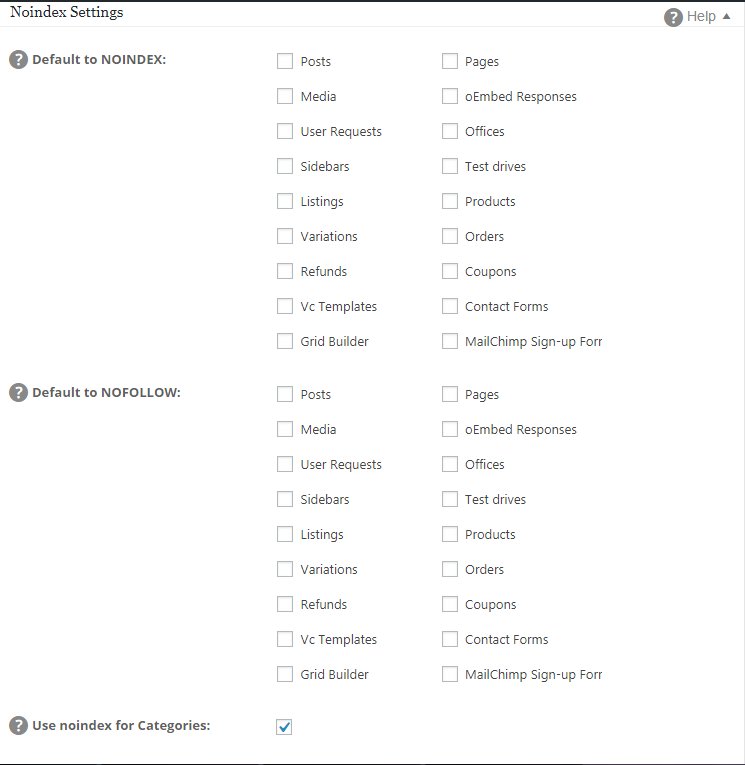

Шаг 8. Используйте дополнительные настройки
Раздел дополнительных настроек позволяет опытным разработчикам изменить некоторые подсказки при оптимизации своего сайта. Среди них — включение страниц, добавление кода в шапку, автогенерация описания и т. д. Если вы не знаете, что делать, рекомендуем оставить это без изменений — это для продвинутых пользователей.
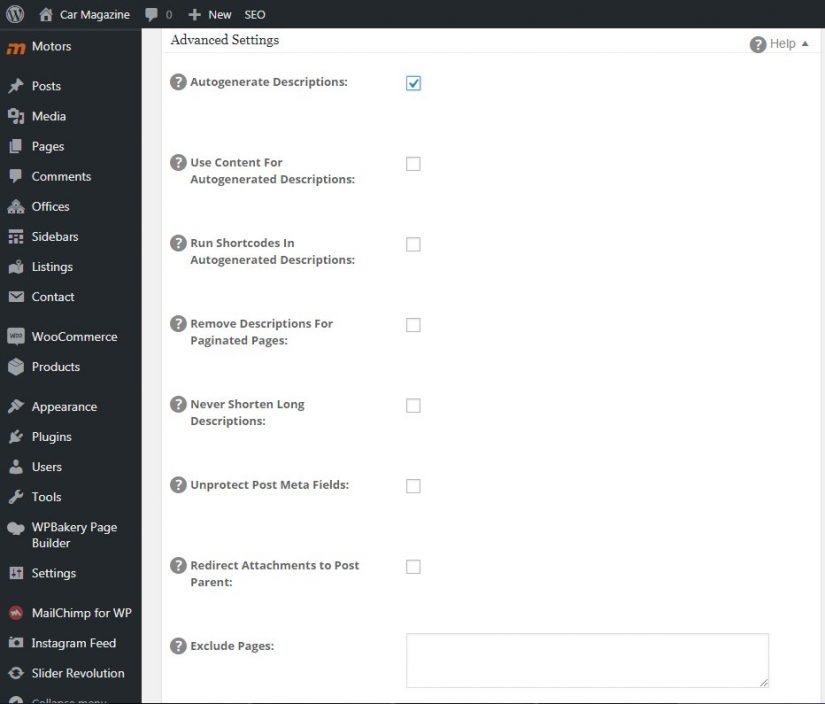
Шаг 9. Настройки ключевых слов
Многие эксперты в области SEO считают, что от использования тега keywords нет никакой пользы. С другой стороны, другие разработчики считают, что они все еще полезны. Плагин All in One SEO отключил ключевые слова по умолчанию. Если вы хотите их использовать, включите их здесь. Мы используем мета-ключевые слова на нашем веб-сайте, так как считаем, что даже если они бесполезны, это не принесет никакого вреда. И, конечно же, нажмите «Параметры обновления», чтобы сохранить все настройки, которые вы сделали в общих настройках !!!

Шаг 10. Включите All-in-One SEO Feature Manager
All in One SEO — мощный плагин и, как вы понимаете, в нем много настроек для новичков и продвинутых пользователей. Некоторые его функции недоступны пользователям из коробки. Вам нужно будет активировать их, посетив All in One SEO Feature Manager.
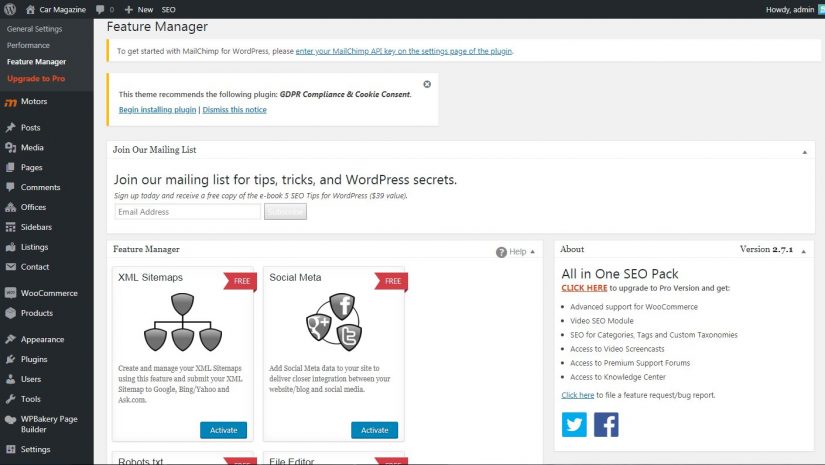
Разработчики All in One SEO считают, что некоторые пользователи уже могут использовать другие плагины для файлов XML Sitemap и метатега Facebook Open Graph. Если вы еще не используете для этого другие плагины, вам необходимо активировать эти два приложения, чтобы получить максимальную выгоду от SEO.
Шаг 11. Настройте XML-карту сайта
XML-карта сайта — это специальный файл, который поисковые системы используют для сканирования вашего сайта. Этот файл является неотъемлемой частью SEO. XML-карта сайта содержит некоторую важную информацию, которая необходима поисковым системам при ранжировании вашего сайта и определении его позиции.
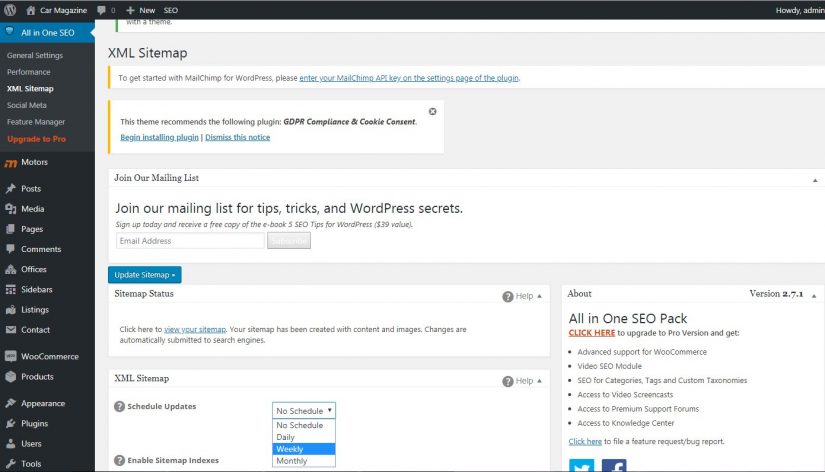
Теперь давайте настроим нашу XML-карту сайта.
Во-первых, из раскрывающегося списка «Расписание обновлений» выберите тот, который лучше всего соответствует частоте обновления контента на вашем сайте. Если вы не уверены, что выбрать, выберите «Еженедельно».
Следующий параметр — «Включить индексы Sitemap». НЕ устанавливайте этот флажок, если ваша XML-карта не содержит более 50 000 URL-адресов. Мы рассмотрим этот вариант позже в этом руководстве.
К содержимому вашего сайта применяются следующие два параметра: типы записей и таксономии. Используя флажки здесь, вы можете выбрать, какой контент вы хотите включить в свой XML-файл. Установите флажки рядом с типами записей и таксономиями, которые вы хотите включить.
Если ваш сайт является новостным ресурсом с датированными архивами, установите флажок «Включить страницы архива дат».
Если у вас есть сайт, на котором у вас есть несколько авторов со своими авторскими страницами, установите флажок «Включить страницы авторов».
Убедитесь, что установлен флажок «Создать сжатый файл Sitemap». Это создаст сжатую карту сайта, которая будет отправлена в индекс поисковыми системами. Этот файл сжат, поэтому поисковые системы быстрее его получают. Это очень полезно, если ваш сайт размещен на медленном сервере.
Убедитесь, что установлен флажок «Ссылка из файла Virtual Robots.txt». Это добавит URL-адрес вашей XML-карты в файл robots.txt.
Убедитесь, что установлен флажок «Динамически создавать карту сайта». Эта опция будет динамически генерировать XML-карту сайта каждый раз, когда она запрашивается поисковой системой. Это также означает, что на вашем сервере не будет файла Sitemap в формате XML. Это лучший вариант, поскольку это означает, что карта сайта XML регулярно обновляется по запросу, и у вас нет файла, который можно удалить, повредить или сделать недоступным. Некоторые старые серверы могут не поддерживать этот параметр, поэтому, если у вас возникли проблемы, попробуйте снять этот флажок.
Наконец, нажмите кнопку «Обновить карту сайта». Теперь вы создали свой собственный файл XML. Вы можете просмотреть ее, щелкнув ссылку просмотра карты сайта, и ваша XML-карта откроется в новой вкладке. Если вы видите пустой XML-файл, не паникуйте, щелкните правой кнопкой мыши по экрану и выберите «Просмотреть исходный код страницы». Теперь вы должны увидеть XML для карты сайта.
Шаг 12. Настройте взаимодействие в социальных сетях
Сначала вам нужно посетить страницу Social Meta и перейти в раздел «Настройки домашней страницы». Здесь вы укажете заголовок, описание и изображение для главной страницы вашего сайта.
Однако, поскольку заголовок и описание домашней страницы мы уже установили в общих настройках, можно поставить галочку «Использовать заголовок и описание AIOSEO». Затем вам нужно загрузить изображение, оно будет использоваться социальными сетями, такими как Facebook и Twitter, в качестве ссылок.
Что такое социальная мета?
Во-первых, давайте разберемся, что такое социальная мета и что она делает. Его часто называют метаданным Open Graph, и он был разработан крупными социальными сетями — Facebook, Twitter, LinkedIn и Pinterest.
Когда страница или пост размещаются в социальных сетях, метасоциальная сеть контролирует, как отображается этот контент. Каждый сайт в социальных сетях будет отображать эту информацию по-разному, и способ ее отображения может меняться по мере улучшения пользовательского интерфейса социальных сетей.
Теперь, когда мы знаем, что такое социальная мета и как она отображает контент в социальных сетях, давайте посмотрим, как ее можно настроить с помощью плагина All in One SEO.
Сначала применяем базовые настройки, которые вы можете найти, перейдя в раздел All in One SEO > Social Meta.
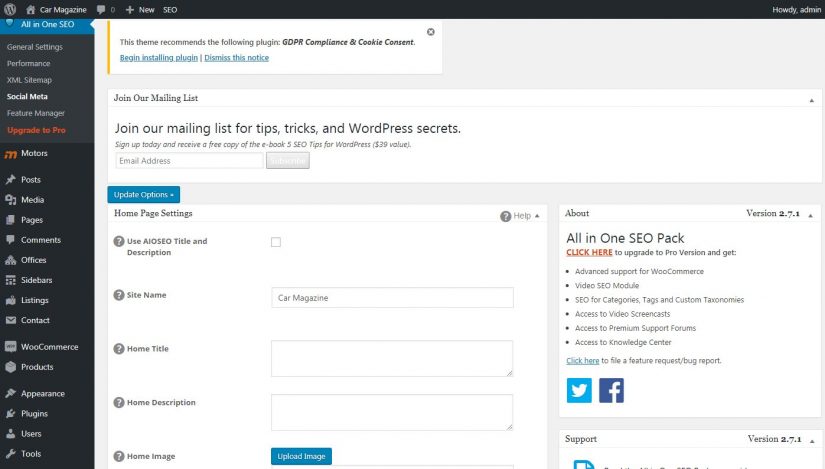
В этом разделе вы можете установить метаданные Open Graph для своей домашней страницы. Эти настройки используются для главной страницы, независимо от того, что вы установили в разделе All in One SEO на главной странице.
Название сайта
Название сайта — это название вашего сайта или бизнеса. Различные социальные сети могут использовать или не использовать этот параметр.
Главная страница: название и описание
Используйте эти поля, чтобы установить заголовок и описание Open Graph для главной страницы вашего сайта. Если вы хотите использовать заголовок и описание в соответствии с принципами SEO, которые вы установили в разделе «Общие настройки»> «Главные настройки», выберите «Использовать заголовок и описание AIOSEO».
Домашние изображения
Используйте это поле, чтобы установить изображение Open Graph для домашней страницы вашего сайта. Если у вас нет изображения, то будет использоваться изображение Open Graph по умолчанию, которое установлено в разделе «Настройки изображения».
Главная: теги статей
Это поле будет отображаться только в том случае, если вы выбрали статью в качестве типа объекта Facebook в настройках Facebook. Вы можете использовать это поле для установки тегов статей, которые использует Facebook. Это должен быть список ключевых слов, относящихся к вашей домашней странице.
Ссылки на профили социальных сетей необходимо добавить, как показано на скриншоте ниже:
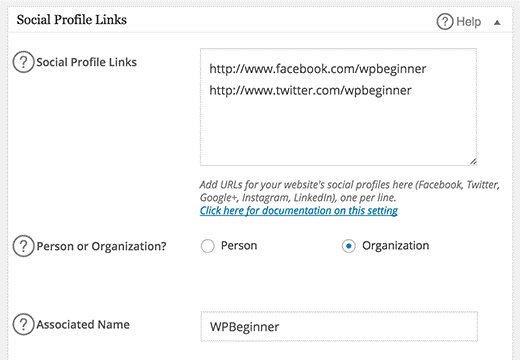
Использование изображений в социальных сетях очень важно. Когда ссылка на ваш контент размещается в социальных сетях, изображение обычно отображается как часть информации. Эти изображения могут быть большими и миниатюрными в зависимости от настройки.
Используя настройки в этом разделе, вы можете контролировать, какое изображение будет использоваться по умолчанию для вашего контента. Вы можете переопределить эти настройки на каждой странице, установив изображение на вкладке «Социальные настройки». Как это сделать:
Выберите OG:Источник изображения
Вы можете использовать это, чтобы выбрать, какое изображение используется по умолчанию в качестве изображения Open Graph для страницы или сообщения. Есть семь вариантов:
- Изображение по умолчанию. Он задается в поле «Изображение OG по умолчанию», показанном в этом разделе для каждой страницы или публикации.
- Популярное изображение. Будет использовать избранное изображение, которое устанавливается для каждой страницы или публикации.
- Первое прикрепленное изображение.
- Первое изображение в содержании.
- Изображение из пользовательского поля. Будет использоваться изображение, указанное в пользовательском поле на каждой странице или в столбце. В этом разделе вы указываете имя настраиваемого поля «Использовать настраиваемое поле для изображения».
- Post Author Image – будет использоваться аватар автора.
- Первое доступное изображение. Эта опция позволяет автоматически просматривать все параметры. Он использует первое найденное изображение.
Настройки Facebook
Для большинства людей вы должны использовать эти настройки по умолчанию. У Facebook есть строгие рекомендации по правильному использованию типа объекта.
Настройки Твиттера
Здесь вы можете найти информацию о типах карточек Twitter.
Шаг 13. Оптимизируйте посты и страницы
Плагин All in One SEO позволяет редактировать посты/страницы WordPress. Чтобы оптимизировать отдельные сообщения и страницы, вы можете ввести заголовок, описание и ключевые слова SEO для каждого сообщения, которое вы публикуете на сайте.
По умолчанию All in One SEO будет использовать заголовок страницы и отображать его в результатах вывода. Например, если у вас есть страница под названием «Свяжитесь со мной» и вас устраивает этот заголовок «Свяжитесь со мной», вам не нужно ничего менять. Однако вы можете изменить SEO-заголовок, который отображается в результатах поиска Google для каждой страницы или публикации на вашем сайте, следуя инструкциям:
- Войдите на свой сайт WordPress и нажмите «Страницы» или «Сообщения» слева.
- Найдите страницу или пост, где вы хотели бы заменить SEO-заголовок и описание, и отредактируйте его.
- Прокрутите вниз и введите название в поле Название.
Важно помнить, что ваш SEO-заголовок не должен превышать 60 символов, потому что поисковые системы отображают только первые 60 символов. Также убедитесь, что каждый SEO-заголовок на вашем сайте уникален. Поисковые системы могут наказать вас за дублирование заголовков.
Чтобы установить SEO-описание для каждой страницы или публикации на вашем сайте, выполните следующие действия:
- Войдите на свой сайт WordPress и нажмите «Страницы» или «Сообщения» слева.
- Найдите страницу или пост, где вы хотели бы заменить SEO-описание, и отредактируйте его.
- Прокрутите вниз и введите свое описание в поле «Описание».
Важно помнить, что ваше описание должно содержать менее 160 символов, потому что поисковые системы могут отображать только первые 160 символов. Также убедитесь, что каждое описание на вашем сайте уникально. Поисковые системы могут оштрафовать вас за повторяющиеся SEO-описания.
Настройки в этом мета-окне изменят ваши основные настройки All-in-One SEO. Если вы оставите их пустыми, All in One SEO будет использовать ваши базовые настройки для автоматического заполнения этих полей. Он будет использовать ваш пост в качестве заголовка, выдержки из заявления в качестве описаний и тегов в качестве ключевых слов. Если вы хотите получить максимальный SEO-результат, рекомендуем вам вручную заполнить эти поля и не оставлять их пустыми.
Важное примечание к заголовкам и описаниям
Некоторые поисковые системы, такие как Google, решают в каждом случае показывать или не показывать заголовок и описание, которые вы предоставили. Они могут принять решение об отображении собственного заголовка и описания, которые можно получить из вашего контента или другого источника. Вы не можете заставить поисковые системы отображать ваш заголовок и описание и влиять на этот процесс. Это не значит, что вам нужно игнорировать заголовки и описания, вам все равно нужно заполнить эти поля, так как это указывает поисковым системам, что вы заботитесь о своей аудитории и поисковой оптимизации.
Ну наконец то
Мы надеемся, что это руководство пользователя All in One SEO поможет вам настроить этот сложный плагин на вашем веб-сайте. Вы также можете ознакомиться с нашим руководством по настройке Yoast. Сравнение поможет вам более точно понять, какой плагин лучше для вас.
